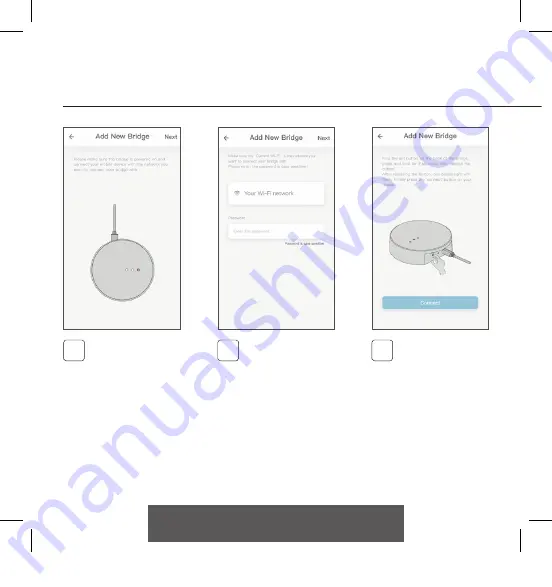
3.4
3.5
3.6
3. CONECTAR EL PUENTE A LA RED WIFI
Pulse y mantenga
pulsado el botón de
ajuste en el puente
MOTION hasta que
la LED en la parte
superior del puente
empiece a parpadear
en morado. Vaya a
la aplicación y pulse
«Conectar».
Ahora el puente ha
creado una red wifi
MOTION.
Asegúrese de que el
puente MOTION esté
encendido. Abra la
configuración wifi de
su dispositivo móvil
y conéctese a la red
wifi a la que desea
conectar el puente
MOTION.
Vuelva a la aplicación
MOTION Blinds
e introduzca la
contraseña de la
red wifi.
CM20 Motion Wi-Fi bridge 115x115.indd 106
18-10-18 16:27
Summary of Contents for CM-20
Page 1: ...MANUAL CM 20 MOTION Wi Fi bridge English 0 Motion Wi Fi bridge 115x115 indd 1 18 10 18 16 ...
Page 23: ...0 Motion Wi Fi bridge 115x115 indd 23 18 10 18 16 ...
Page 47: ...0 Motion Wi Fi bridge 115x115 indd 47 18 10 18 16 ...
Page 49: ...Français MANUEL CM 20 Pont Motion Wi Fi 0 Motion Wi Fi bridge 115x115 indd 49 18 10 18 16 ...
Page 71: ...0 Motion Wi Fi bridge 115x115 indd 71 18 10 18 16 ...
Page 73: ...Nederlands MANUAL CM 20 Motion Wi Fi bridge 0 Motion Wi Fi bridge 115x115 indd 73 18 10 18 16 ...
Page 95: ...0 Motion Wi Fi bridge 115x115 indd 95 18 10 18 16 ...
Page 97: ...Español MANUAL CM 20 MOTION Puente wifi 0 Motion Wi Fi bridge 115x115 indd 97 18 10 18 16 ...
Page 119: ...0 Motion Wi Fi bridge 115x115 indd 119 18 10 18 16 ...
Page 121: ...0 Motion Wi Fi bridge 115x115 indd 121 18 10 18 16 ...
Page 122: ...0 Motion Wi Fi bridge 115x115 indd 122 18 10 18 16 ...
Page 123: ...0 Motion Wi Fi bridge 115x115 indd 123 18 10 18 16 ...
Page 124: ...CM20U R1 motion blinds com 0 Motion Wi Fi bridge 115x115 indd 124 18 10 18 16 ...
















































